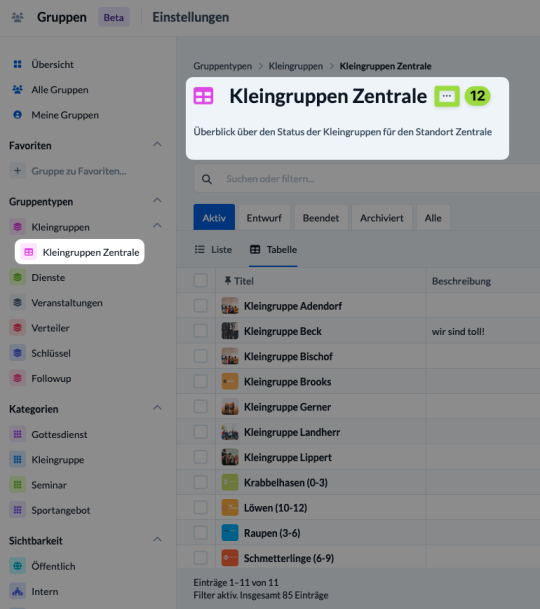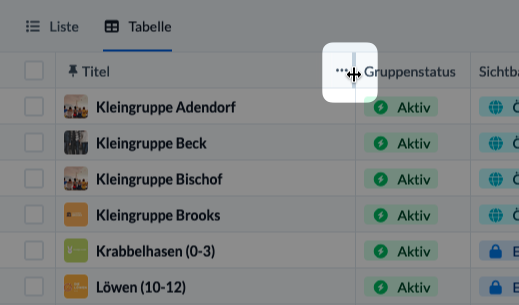Mit dem neuen Gruppenmodul hast du die Möglichkeit eigene Ansichten zu konfigurieren und abzuspeichern. Du kannst Ansichten entweder nur für dich abspeichern oder für alle zu Verfügung stellen. In dieser Schritt-für-Schritt Anleitung schauen wir uns gemeinsam an, wie wir eine Tabellenansicht zur Kleingruppenverwaltung konfigurieren und abspeichern.
1. Das Gruppenmodul öffnen #
Öffne das Gruppenmodul (1), navigiere zu Kleingruppen (2) und öffne die Tabellenansicht (3).
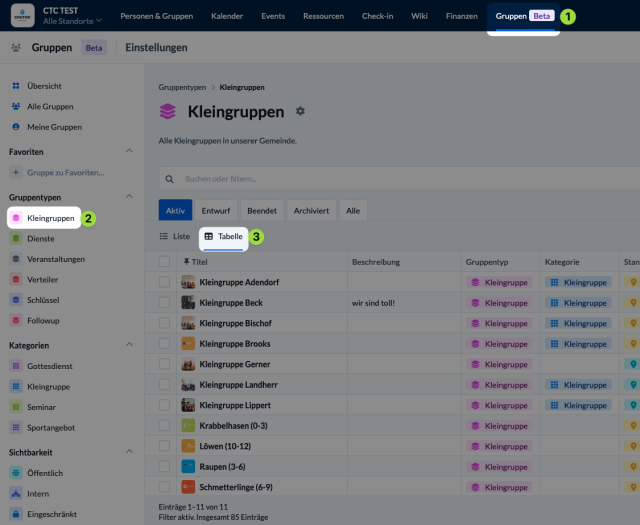
2. Spalten konfigurieren #
Klicke auf die Zahnradschaltfläche (4). Im sich öffnenden Menü kannst du nun über die Griffe (5) neben den Spaltentiteln die Anordnung der Spalten anpassen. Mit Hilfe des Augensymbols und des Stecknadelsymbols (6) kannst du Spalten ein- und ausblenden bzw. im vorderen Bereich der Tablellenansicht fixieren.
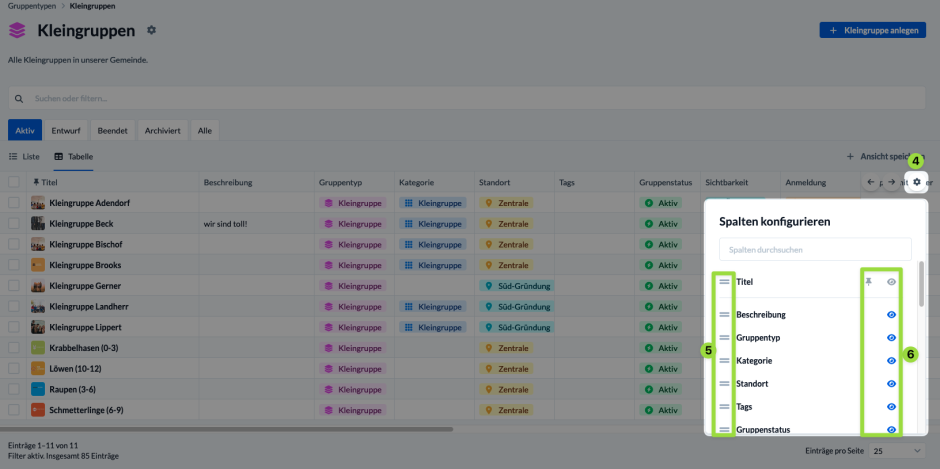
3. Filter einstellen #
Da wir z.B. nur die Kleingruppen unseres Standorts verwalten möchten, blenden wir nur diese über einen Filter ein.
Klicke auf die Suchleiste (7) und wähle „Nach Standort eingrenzen“ (8) aus. Mit einem Klick auf „Zentrale“ (9) werden nun nur die Kleingruppen des Standorts „Zentrale“ angezeigt.


4. Ansicht speichern #
Über den Button Ansicht speichern (10) kannst du die vorgenommenen Einstellungen nun abspeichern. Mit der Einstellung Sichtbarkeit (11) kannst du festlegen, ob die gespeicherte Ansicht nur für dich hinterlegt wird oder für alle Nutzer angezeigt wird.
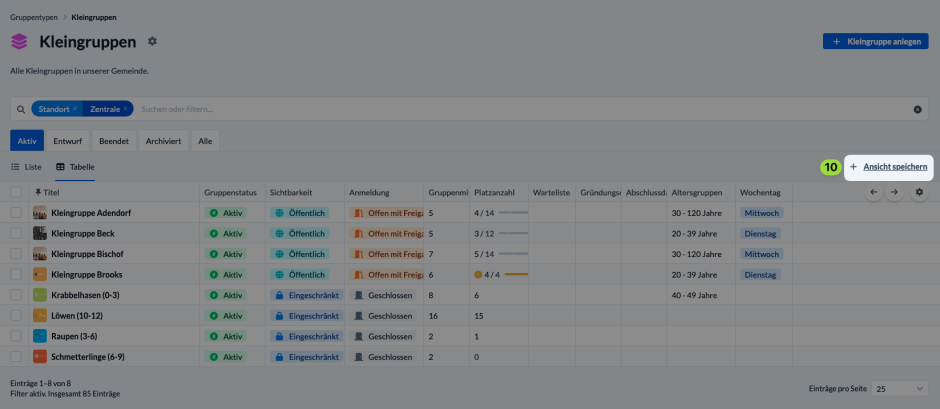
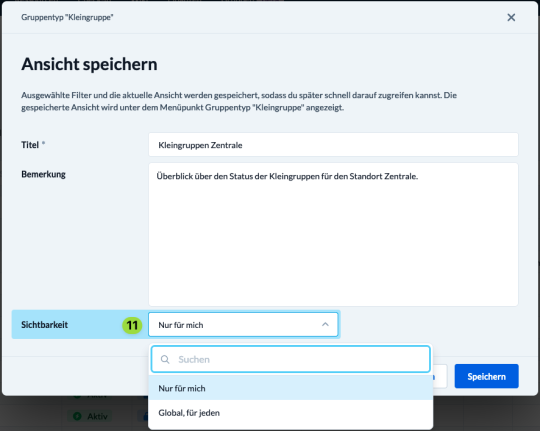
5. Benutzen #
Die gespeicherte Ansicht ist nun in der Seitenleiste hinterlegt und aufrufbar. Über das 3-Punktemenü (12) kannst du die Ansicht zudem bearbeiten oder löschen.